Úvod
Redis je výjimečně rychlé řešení vzdálené databáze v paměti. Datový model klíč–hodnota umožňuje Redis zpracovávat velké datové sady při zachování vysoké dostupnosti a rychlosti čtení a zápisu.
Databáze NoSQL, jako je Redis, mají efektivně běžet v distribuovaných clusterech, které se horizontálně škálují. Použití Dockeru k nasazení Redis v kontejneru dělá z horizontálního škálování rutinní a přímočarý proces.
Tento tutoriál vysvětluje,jak nasadit Redis v kontejneru Docker v žádném okamžiku.
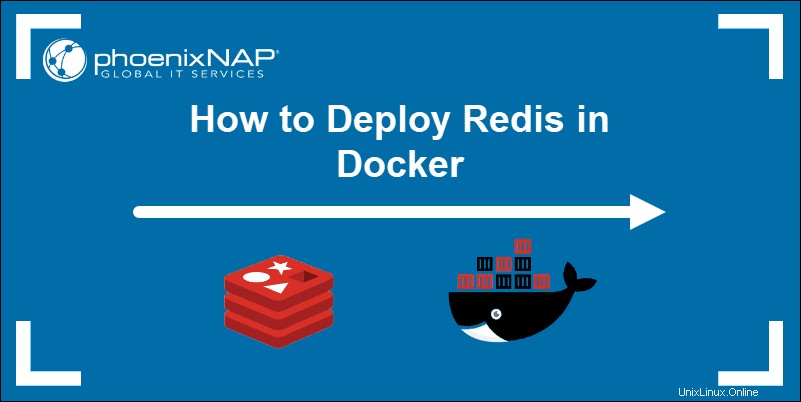
Předpoklady
- Přístup k příkazovému řádku
- Funkční instalace Dockeru
- Uživatel s rootem nebo sudo privilegia
Spusťte kontejner Docker Redis
1. Zkontrolujte aktuální stav služby Docker zadáním následujícího příkazu do terminálu:
sudo systemctl status dockerVýstup potvrzuje, že Docker běží a je aktivní.
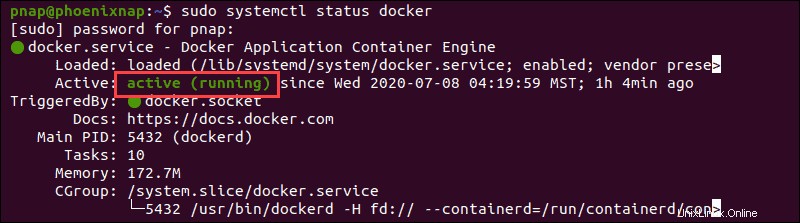
2. Načtěte a spusťte kontejner Redis (my-first-redis ) s docker run příkaz:
sudo docker run --name my-first-redis -d redisPříkaz neurčil verzi Redis. Systém ve výchozím nastavení pokračuje ve stahování nejnovější dostupné verze Redis.
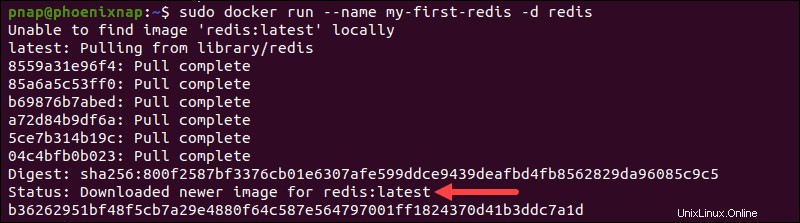
3. Po dokončení procesu instalace zkontrolujte stav aktuálních kontejnerů docker pomocí docker ps příkaz:
sudo docker psKromě jiných informací systém poskytuje:
- Jedinečné ID kontejneru – b36262951bf4
- Přístupový port – 6379 (výchozí číslo portu Redis)
- Definovaný název kontejneru – my-first-redis

Připojte se k Redis pomocí redis-cli
Spusťte interaktivní redis-cli příkazové prostředí pomocí následujícího příkazu:
sudo docker exec -it my-first-redis sh
Jakmile vstoupíte do interaktivního prostředí, napište redis-cli pro připojení k instanci kontejneru Redis.

Vyzkoušejte základní příkazy Redis
1. ping Redis Příkaz je užitečný pro testování, zda je aktivní připojení k databázi Redis:
pingOdpověď, PONG , znamená, že připojení je úspěšné.
2. Obchody klíč-hodnota používají nejjednodušší možný datový model. Jedinečný klíč je spárován s hodnotou. Pomocí příkazu set definujte klíč name a pár hodnot jako pnap :
set name pnap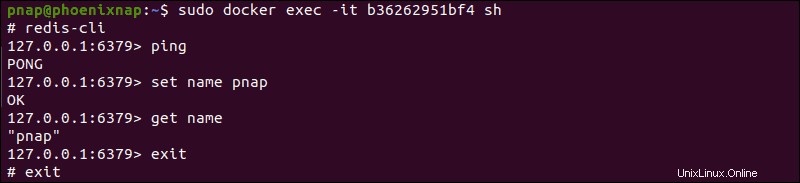
3. Hodnotu můžete získat pomocí jedinečného klíče name a get příkaz:
get name
Výsledek načte dříve definovaný pnap hodnota. Seznam datových typů a příkazů je k dispozici v naší komplexní příručce Redis Data Types With Commands.
4. Jakmile prozkoumáte příkazy redis-cli, napište quit pro návrat do rozhraní kontejnerového terminálu.
5. Zadejte exit pro uzavření spojení s kontejnerem Docker.
Použití vlastního souboru redis.conf (volitelné)
Soubor redis.conf umožňuje nastavit ověřování, omezit příkazy a definovat další nastavení zaměřená na zabezpečení.
Pokud jste vytvořili vlastní konfigurační soubor Redis, použijte k načtení souboru při spuštění kontejneru následující příkaz:
sudo docker run --name my-first-redis -v /myfirstredis/redis.conf:/usr/local/etc/redis/redis.conf -d redisUmístění souboru redis.conf soubor v tomto příkladu je myfirstredis/redis.conf . Změňte cestu tak, aby odpovídala umístění ve vašem systému.
Přístup k Redis z jiného kontejneru Docker
1. Použijte --link možnost vytvořit a připojit nový kontejner ke stávající instanci Redis:
sudo docker run -it --rm --name my-second-redis --link my-first-redis:redis -d redisPříkaz spustil nový kontejner Redis (my-second-redis ), na základě původního obrázku redis. my-first-redis kontejner bude označován jako redis ve druhém kontejneru.

Navíc --rm volba zajišťuje, že se druhý kontejner po opuštění interaktivního shellu sám vymaže. Tato akce je volitelná a používá se k šetření zdrojů.
2. Spusťte interaktivní shell v my-second-redis kontejner:
sudo docker exec -it my-second-redis sh3. Spusťte příkazový řádek Redis v my-second-redis kontejneru a připojte se k my-first-redis (nyní s názvem redis ), pomocí následujícího příkazu:
# redis-cli -h redis
4. Původní my-first-redis kontejner je stále aktivní. name dříve vytvořený klíč je dostupný a lze k němu přistupovat pomocí druhého kontejneru:
redis:6379> get name
Výsledná hodnota páru je pnap .

5. Zadejte quit opusťte redis-cli a poté zadejte exit pro návrat na váš terminál:
redis:6379> quit
# exit
Přístup k Redis ze vzdáleného serveru
Pro přístup ke kontejnerům Redis ze vzdálených serverů můžete použít funkci Docker port-forwarding.
1. Definujte port, který se má použít pro vzdálené připojení:
sudo docker run --name my-first-redis -p [port_number]:6379 -d redis2. Přistupte ke kontejneru Redis ze vzdáleného serveru pomocí názvu hostitele nebo IP adresy a nově definovaného čísla portu:
sudo redis-cli -h [host or IP] -p [port_number] -a [password]
-a autentizační příznak je volitelný. Je-li použit, vyžaduje od uživatelů zadání hesla pro přístup k databázi Redis.